วิธีการตั้งค่าการประชุมที่เกิดขึ้นซ้ำใน Teams

คุณต้องการกำหนดการประชุมที่เกิดขึ้นซ้ำใน MS Teams กับสมาชิกในทีมเดียวกันหรือไม่? เรียนรู้วิธีการตั้งค่าการประชุมที่เกิดขึ้นซ้ำใน Teams.
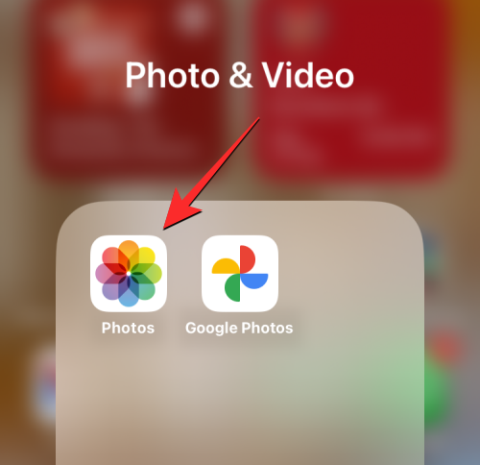
แอพรูปภาพบน iOS จะแสดงรูปภาพและวิดีโอที่คุณถ่ายบน iPhone รวมถึงสื่อที่บันทึกผ่านภาพหน้าจอและแอพอื่นๆ เมื่อเวลาผ่านไป แอพอาจใช้พื้นที่หน่วยความจำ iPhone ของคุณจำนวนมากเมื่อคุณคลิกและบันทึกรูปภาพเพิ่มเติมบนอุปกรณ์ หากคุณย้ายรูปภาพจาก iPhone ไปยังอุปกรณ์อื่นเพื่อจัดเก็บบ่อยครั้ง หรือหากคุณมอบโทรศัพท์ให้คนอื่น โพสต์ต่อไปนี้จะช่วยคุณล้างรูปภาพทั้งหมดบน iPhone ของคุณเพื่อเพิ่มพื้นที่ว่างใน iPhone
จะเกิดอะไรขึ้นเมื่อคุณลบรูปภาพทั้งหมดออกจาก iPhone ของคุณ?
เมื่อคุณลบรูปภาพโดยใช้แอพ Photos บน iPhone รูปภาพที่เลือกจะถูกลบออกจากคลังของคุณทันที แต่จะไม่ถูกลบอย่างถาวร รายการที่ลบจะถูกส่งไปยังอัลบั้มที่เพิ่งลบล่าสุดภายในแอพรูปภาพ ซึ่งจะถูกเก็บไว้นานสูงสุด 30 วัน เพื่อให้คุณสามารถกู้คืนได้ตามต้องการในช่วงเวลานี้
หลังจากที่รายการต่างๆ ครบ 30 วันแล้ว แอปจะลบรายการเหล่านั้นออกจากอัลบั้มที่เพิ่งลบล่าสุดโดยอัตโนมัติ และคุณจะไม่สามารถกู้คืนรายการเหล่านั้นได้ไม่ว่าด้วยวิธีใดก็ตาม คุณสามารถอนุญาตให้แอป Photos เก็บรายการที่ถูกลบของคุณไว้เป็นเวลา 30 วัน หรือเลือกที่จะล้างพื้นที่บน iPhone ของคุณโดยลบออกจากอัลบั้มนี้ด้วยตนเอง
ที่เกี่ยวข้อง: วิธีลบอัลบั้มเปล่าบน iPhone
วิธีลบรูปภาพทั้งหมดออกจาก iPhone ของคุณ
แม้ว่า Apple จะอนุญาตให้ผู้ใช้ลบรูปภาพหลายรูปพร้อมกันจาก iPhone แต่ก็ค่อนข้างท้าทายเมื่อคุณต้องการลบรูปภาพทั้งหมดในห้องสมุดของคุณในครั้งเดียว นั่นเป็นเพราะ iOS เวอร์ชันล่าสุดไม่อนุญาตให้คุณ "เลือกทั้งหมด" รูปภาพจาก iPhone ของคุณแล้วลบออกได้อีกต่อไป คุณจะต้องใช้ท่าทางการปัดในแอปแทนเพื่อเลือกรูปภาพทั้งหมดในห้องสมุดของคุณเพื่อลบออก วิธีนี้จะใช้เวลาไม่กี่วินาที และน่าสังเกตว่าไม่มีทางลัดอื่นใดในการดำเนินการนี้
หากต้องการเลือกรูปภาพทั้งหมดในคลังของคุณ ให้เปิด แอพ Photosบน iPhone ของคุณ
![วิธีลบรูปภาพทั้งหมดจาก iPhone [2023] วิธีลบรูปภาพทั้งหมดจาก iPhone [2023]](/resources3/r1/image-164-0914201251710.png)
ภายใน Photos ตรวจสอบให้แน่ใจว่าคุณอยู่ในแท็บ Libraryที่มุมซ้ายล่างของหน้าจอ
![วิธีลบรูปภาพทั้งหมดจาก iPhone [2023] วิธีลบรูปภาพทั้งหมดจาก iPhone [2023]](/resources3/r1/image-1373-0914201252595.png)
ที่หน้าจอ Library ให้แตะเลือกที่มุมขวาบน
![วิธีลบรูปภาพทั้งหมดจาก iPhone [2023] วิธีลบรูปภาพทั้งหมดจาก iPhone [2023]](/resources3/r1/image-5929-0914201254519.png)
เมื่อหน้าจอเข้าสู่โหมดเลือก ให้แตะที่ภาพสุดท้ายภายในไลบรารีของคุณ และเริ่มลากนิ้วของคุณไปที่มุมซ้ายบน
![วิธีลบรูปภาพทั้งหมดจาก iPhone [2023] วิธีลบรูปภาพทั้งหมดจาก iPhone [2023]](/resources3/r1/image-1492-0914201259315.png)
iPhone ของคุณจะเริ่มเลือกรูปภาพบนหน้าจอตั้งแต่ใหม่ไปเก่า และหน้าจอจะเลื่อนขึ้นเมื่อการเลือกดำเนินต่อไป
![วิธีลบรูปภาพทั้งหมดจาก iPhone [2023] วิธีลบรูปภาพทั้งหมดจาก iPhone [2023]](/resources3/r1/image-8703-0914201300441.png)
คุณต้องแน่ใจว่าคุณไม่ได้ยกนิ้วขึ้นเมื่อรูปภาพถูกเลือก เมื่อคุณไปถึงแถวบนสุดของรูปภาพ ให้ยกนิ้วขึ้นเพื่อสรุปการเลือก ตอนนี้คุณจะเห็นจำนวนรูปภาพทั้งหมดที่ปรากฏที่ด้านล่างของหน้าจอ หากต้องการลบรูปภาพเหล่านี้ออกจาก iPhone ของคุณ ให้แตะที่ไอคอนถังขยะที่มุมขวาล่าง
![วิธีลบรูปภาพทั้งหมดจาก iPhone [2023] วิธีลบรูปภาพทั้งหมดจาก iPhone [2023]](/resources3/r1/image-9017-0914201302902.png)
ในข้อความแจ้งที่ปรากฏที่ด้านล่าง ให้เลือกลบ รายการ
![วิธีลบรูปภาพทั้งหมดจาก iPhone [2023] วิธีลบรูปภาพทั้งหมดจาก iPhone [2023]](/resources3/r1/image-6610-0914201305585.png)
รูปภาพทั้งหมดในห้องสมุดของคุณจะถูกลบออกจากหน้าจอนี้และส่งไปยังโฟลเดอร์ที่เพิ่งลบล่าสุดในแอพรูปภาพ รายการใดๆ ที่คุณส่งไปยังโฟลเดอร์นี้จะถูกเก็บไว้นานถึง 30 วัน หลังจากนั้นจะถูกลบออกจาก iPhone ของคุณโดยอัตโนมัติตลอดไป
วิธีลบรูปภาพทั้งหมดออกจากอัลบั้ม
แอพ Photos ยังให้คุณลบรูปภาพออกจากอัลบั้มที่ต้องการได้ หากคุณไม่ต้องการลบคลังรูปภาพทั้งหมดบน iPhone คุณสามารถลบรูปภาพหลายรูปในอัลบั้มได้ แต่ไม่สามารถลบรูปภาพออกจากอัลบั้มทั้งหมดในคราวเดียวได้
หากต้องการลบรูปภาพทั้งหมดออกจากอัลบั้ม ให้เปิด แอพ Photosบน iPhone ของคุณ
![วิธีลบรูปภาพทั้งหมดจาก iPhone [2023] วิธีลบรูปภาพทั้งหมดจาก iPhone [2023]](/resources3/r1/image-164-0914201251710.png)
ภายในรูปภาพ ให้แตะที่แท็บอัลบั้มที่ด้านล่าง
![วิธีลบรูปภาพทั้งหมดจาก iPhone [2023] วิธีลบรูปภาพทั้งหมดจาก iPhone [2023]](/resources3/r1/image-5240-0914201309878.png)
บนหน้าจออัลบั้ม ให้เลือกอัลบั้มที่คุณต้องการลบรูปภาพทั้งหมดภายใต้อัลบั้มของฉัน หากไม่ปรากฏอัลบั้มที่ต้องการบนหน้าจอ ให้ปัดไปทางขวาในส่วนอัลบั้มของฉันหรือแตะ ดูทั้งหมดที่มุมขวาบน
![วิธีลบรูปภาพทั้งหมดจาก iPhone [2023] วิธีลบรูปภาพทั้งหมดจาก iPhone [2023]](/resources3/r1/image-3070-0914201311218.png)
หากคุณแตะ ดูทั้งหมด คุณจะเห็นรายการอัลบั้มทั้งหมดที่จัดเก็บไว้ใน iPhone ของคุณ จากที่นี่ แตะที่อัลบั้มที่คุณต้องการลบรูปภาพทั้งหมด
![วิธีลบรูปภาพทั้งหมดจาก iPhone [2023] วิธีลบรูปภาพทั้งหมดจาก iPhone [2023]](/resources3/r1/image-901-0914201312535.png)
เมื่ออัลบั้มที่เลือกโหลดขึ้นมาในหน้าจอถัดไป ให้แตะเลือกที่มุมขวาบน
![วิธีลบรูปภาพทั้งหมดจาก iPhone [2023] วิธีลบรูปภาพทั้งหมดจาก iPhone [2023]](/resources3/r1/image-7389-0914201314514.png)
ตอนนี้ให้แตะเลือกทั้งหมดที่มุมซ้ายบน
![วิธีลบรูปภาพทั้งหมดจาก iPhone [2023] วิธีลบรูปภาพทั้งหมดจาก iPhone [2023]](/resources3/r1/image-5597-0914201315263.png)
แอพจะไฮไลท์รูปภาพทั้งหมดจากอัลบั้มด้วยเครื่องหมายถูก เมื่อเลือกรูปภาพแล้ว ให้แตะที่ไอคอนถังขยะที่มุมขวาล่าง
![วิธีลบรูปภาพทั้งหมดจาก iPhone [2023] วิธีลบรูปภาพทั้งหมดจาก iPhone [2023]](/resources3/r1/image-3849-0914201320135.png)
ตอนนี้คุณจะเห็นข้อความถามว่าคุณต้องการลบรูปภาพออกจากอัลบั้มหรือลบออกทั้งหมด ที่ นี่ แตะที่ ลบ
![วิธีลบรูปภาพทั้งหมดจาก iPhone [2023] วิธีลบรูปภาพทั้งหมดจาก iPhone [2023]](/resources3/r1/image-9991-0914201321169.png)
เพื่อยืนยันการกระทำของคุณ ให้แตะลบรูปภาพ ในข้อความแจ้งที่ปรากฏขึ้นถัดไป
![วิธีลบรูปภาพทั้งหมดจาก iPhone [2023] วิธีลบรูปภาพทั้งหมดจาก iPhone [2023]](/resources3/r1/image-6171-0914201325230.png)
รูปภาพทั้งหมดในอัลบั้มที่เลือกจะถูกลบออกจากหน้าจอนี้และส่งไปยังโฟลเดอร์ที่เพิ่งลบล่าสุดในแอพรูปภาพ รายการใดๆ ที่คุณส่งไปยังโฟลเดอร์นี้จะถูกเก็บไว้นานถึง 30 วัน หลังจากนั้นจะถูกลบออกจาก iPhone ของคุณโดยอัตโนมัติตลอดไป คุณสามารถทำซ้ำขั้นตอนข้างต้นเพื่อลบรูปภาพจากอัลบั้มอื่นบน iPhone ของคุณ
วิธีลบเฉพาะรูปภาพออกจาก iPhone ของคุณ
คลังรูปภาพของคุณจะมีทั้งรูปภาพและวิดีโอ และคุณอาจไม่ต้องการลบทั้งสองรายการออกจาก iPhone เพื่อเพิ่มพื้นที่ว่าง หากคุณต้องการลบรูปภาพที่บันทึกไว้ในไลบรารีของคุณเท่านั้น คุณจะต้องใช้ฟังก์ชันการค้นหาของแอปเพื่อดำเนินการให้เสร็จสิ้น
หากต้องการลบเฉพาะรูปภาพที่บันทึกไว้ใน iPhone ให้เปิดแอป รูปภาพ
![วิธีลบรูปภาพทั้งหมดจาก iPhone [2023] วิธีลบรูปภาพทั้งหมดจาก iPhone [2023]](/resources3/r1/image-164-0914201251710.png)
ภายใน Photos ให้แตะที่แท็บค้นหาที่มุมขวาล่าง
![วิธีลบรูปภาพทั้งหมดจาก iPhone [2023] วิธีลบรูปภาพทั้งหมดจาก iPhone [2023]](/resources3/r1/image-6279-0914201327523.png)
ในหน้าจอค้นหา ให้แตะที่แถบค้นหาที่ด้านบน
![วิธีลบรูปภาพทั้งหมดจาก iPhone [2023] วิธีลบรูปภาพทั้งหมดจาก iPhone [2023]](/resources3/r1/image-903-0914201328576.png)
ที่นี่ พิมพ์ " รูปภาพ " และเลือกรูปภาพจากผลการค้นหา
![วิธีลบรูปภาพทั้งหมดจาก iPhone [2023] วิธีลบรูปภาพทั้งหมดจาก iPhone [2023]](/resources3/r1/image-3667-0914201331264.png)
เมื่อคุณเลือกรูปภาพ คุณจะเห็นรูปภาพทั้งหมดที่บันทึกไว้ใน iPhone ของคุณด้านล่าง โดยจำนวนทั้งหมดจะแสดงที่ด้านบน
![วิธีลบรูปภาพทั้งหมดจาก iPhone [2023] วิธีลบรูปภาพทั้งหมดจาก iPhone [2023]](/resources3/r1/image-2393-0914201332212.png)
หากต้องการเปิดรูปภาพเหล่านี้ในมุมมองแบบเต็ม ให้แตะรูปภาพใต้ "ประเภทสื่อ" ที่ด้านล่างของหน้าจอนี้
![วิธีลบรูปภาพทั้งหมดจาก iPhone [2023] วิธีลบรูปภาพทั้งหมดจาก iPhone [2023]](/resources3/r1/image-8644-0914201335542.png)
ตอนนี้แอพจะแสดงเฉพาะรูปภาพที่มีบน iPhone ของคุณเท่านั้น หากต้องการเลือกก่อนที่จะลบ ให้แตะเลือกที่มุมขวาบน
![วิธีลบรูปภาพทั้งหมดจาก iPhone [2023] วิธีลบรูปภาพทั้งหมดจาก iPhone [2023]](/resources3/r1/image-5060-0914201337042.png)
เมื่อหน้าจอเข้าสู่โหมดเลือก ให้แตะที่รูปภาพแรกที่มุมซ้ายบน และเริ่มลากไปที่ด้านล่างของหน้าจอ คุณจะเห็นรูปภาพถูกเลือกพร้อมเครื่องหมายถูกเมื่อหน้าจอเลื่อนลง ตรวจสอบให้แน่ใจว่าคุณไม่ได้ยกนิ้วลากจนกว่าจะเลือกรูปภาพทั้งหมด
![วิธีลบรูปภาพทั้งหมดจาก iPhone [2023] วิธีลบรูปภาพทั้งหมดจาก iPhone [2023]](/resources3/r1/image-6269-0914201337919.png)
เมื่อคุณไปถึงด้านล่างสุดของหน้าจอแล้ว ให้ลากนิ้วของคุณไปยังรูปภาพสุดท้ายที่ปรากฏที่นี่ จากนั้นจึงยกนิ้วขึ้น ตอนนี้ให้แตะที่ไอคอนถังขยะที่มุมขวาล่างเพื่อลบรูปภาพที่เลือกออกจากห้องสมุดของคุณ
![วิธีลบรูปภาพทั้งหมดจาก iPhone [2023] วิธีลบรูปภาพทั้งหมดจาก iPhone [2023]](/resources3/r1/image-1067-0914201340637.png)
ในข้อความแจ้งที่ปรากฏขึ้น ให้แตะลบรูปภาพเพื่อยืนยันการกระทำของคุณ
![วิธีลบรูปภาพทั้งหมดจาก iPhone [2023] วิธีลบรูปภาพทั้งหมดจาก iPhone [2023]](/resources3/r1/image-5212-0914201343462.png)
แอพ Photos จะลบรูปภาพทั้งหมดออกจากคลัง iPhone ของคุณ รูปภาพที่เลือกจะถูกส่งไปยังโฟลเดอร์ที่เพิ่งลบล่าสุดในแอพรูปภาพ และจะถูกเก็บไว้ที่นี่นานถึง 30 วัน ก่อนที่จะถูกลบออกจาก iPhone ของคุณโดยอัตโนมัติตลอดไป
วิธีลบเฉพาะวิดีโอ ภาพหน้าจอ เซลฟี่ สด หรือภาพถ่ายแนวตั้งจาก iPhone
หากคุณต้องการเก็บรายการส่วนใหญ่ไว้ในคลังรูปภาพ แต่ลบสื่อบางประเภทออกจาก iPhone เท่านั้น คุณสามารถทำได้ในแอ���รูปภาพ คุณสามารถลบเฉพาะวิดีโอ ภาพเซลฟี่ รูปถ่ายสด ภาพถ่ายบุคคล ภาพถ่ายต่อเนื่อง หรือภาพหน้าจอจาก iPhone ของคุณ เพื่อให้ลบเฉพาะรายการภายใต้ประเภทสื่อเหล่านี้ออกจากคลังของคุณ
สำหรับสิ่งนี้ ให้เปิด แอพ Photosบน iPhone ของคุณ
![วิธีลบรูปภาพทั้งหมดจาก iPhone [2023] วิธีลบรูปภาพทั้งหมดจาก iPhone [2023]](/resources3/r1/image-164-0914201251710.png)
ภายในรูปภาพ ให้แตะที่แท็บอัลบั้มที่ด้านล่าง
![วิธีลบรูปภาพทั้งหมดจาก iPhone [2023] วิธีลบรูปภาพทั้งหมดจาก iPhone [2023]](/resources3/r1/image-5240-0914201309878.png)
บนหน้าจออัลบั้ม ให้เลื่อนลงไปที่ส่วนประเภทสื่อ ที่นี่ คุณจะเห็นสื่อประเภทต่างๆ เช่นวิดีโอ , เซลฟี่ , Live Photos , แนวตั้ง , การถ่ายภาพต่อเนื่องและภาพหน้าจอ หากต้องการลบรายการออกจากหมวดหมู่เฉพาะ ให้เลือกประเภทสื่อสิ่งพิมพ์ที่คุณเลือกจากส่วนนี้ ในกรณีนี้ เราเลือกวิดีโอเพื่อลบวิดีโอทั้งหมดออกจากไลบรารี
![วิธีลบรูปภาพทั้งหมดจาก iPhone [2023] วิธีลบรูปภาพทั้งหมดจาก iPhone [2023]](/resources3/r1/image-2006-0914201344387.png)
ในหน้าจอถัดไป คุณควรเห็นรายการทั้งหมดจากหมวดหมู่ที่เลือก หากต้องการเลือกรายการทั้งหมดในหมวดหมู่นี้ ก่อนอื่นให้แตะเลือกที่มุมขวาบน
![วิธีลบรูปภาพทั้งหมดจาก iPhone [2023] วิธีลบรูปภาพทั้งหมดจาก iPhone [2023]](/resources3/r1/image-8495-0914201346354.png)
เมื่อหน้าจอเข้าสู่โหมดเลือก ให้แตะเลือกทั้งหมดที่มุมซ้ายบน
![วิธีลบรูปภาพทั้งหมดจาก iPhone [2023] วิธีลบรูปภาพทั้งหมดจาก iPhone [2023]](/resources3/r1/image-4878-0914201348162.png)
รายการทั้งหมดบนหน้าจอจะถูกไฮไลต์ด้วยเครื่องหมายถูก เมื่อเลือกรายการแล้ว ให้แตะที่ไอคอนถังขยะที่มุมขวาล่าง
![วิธีลบรูปภาพทั้งหมดจาก iPhone [2023] วิธีลบรูปภาพทั้งหมดจาก iPhone [2023]](/resources3/r1/image-9229-0914201351156.png)
เพื่อยืนยันการตัดสินใจของคุณ ให้แตะลบ จากข้อความแจ้งที่ปรากฏที่ด้านล่าง ชื่อของรายการขึ้นอยู่กับว่าคุณกำลังลบรูปภาพหรือวิดีโอ
![วิธีลบรูปภาพทั้งหมดจาก iPhone [2023] วิธีลบรูปภาพทั้งหมดจาก iPhone [2023]](/resources3/r1/image-4059-0914201352352.png)
ตอนนี้แอพจะลบรายการทั้งหมดออกจากประเภทสื่อที่เลือก (วิดีโอในกรณีนี้) และส่งไปยังโฟลเดอร์ที่เพิ่งลบล่าสุด คุณสามารถเลือกที่จะเก็บไว้ในโฟลเดอร์นั้นได้นานถึง 30 วันหรือลบออกจากโฟลเดอร์นั้นอย่างถาวร คุณสามารถทำซ้ำขั้นตอนเหล่านี้เพื่อลบรายการออกจากสื่อประเภทอื่นในแอพรูปภาพ
วิธีลบรูปภาพทั้งหมดของใครบางคนออกจาก iPhone
เช่นเดียวกับการเลือกรายการจากสื่อบางประเภท แอพรูปภาพยังช่วยให้คุณค้นหารูปภาพของบุคคลที่ต้องการในห้องสมุดของคุณได้ หากคุณไม่ต้องการจัดเก็บรูปภาพของใครบางคนบน iPhone ของคุณอีกต่อไป คุณสามารถลบพวกเขาได้อย่างรวดเร็วโดยใช้คำแนะนำด้านล่าง
ในการเริ่มต้น ให้เปิด แอพ Photosบน iPhone ของคุณ
![วิธีลบรูปภาพทั้งหมดจาก iPhone [2023] วิธีลบรูปภาพทั้งหมดจาก iPhone [2023]](/resources3/r1/image-164-0914201251710.png)
ภายในรูปภาพ ให้แตะที่แท็บอัลบั้มที่ด้านล่าง
![วิธีลบรูปภาพทั้งหมดจาก iPhone [2023] วิธีลบรูปภาพทั้งหมดจาก iPhone [2023]](/resources3/r1/image-5240-0914201309878.png)
ในหน้า จอ อัลบั้ม ให้เลื่อนลงไปที่ ส่วน ผู้คนและสถานที่แล้วแตะผู้คน
![วิธีลบรูปภาพทั้งหมดจาก iPhone [2023] วิธีลบรูปภาพทั้งหมดจาก iPhone [2023]](/resources3/r1/image-2580-0914201354356.png)
ในหน้าจอ People ที่แสดงขึ้นมา ให้เลือกบุคคลที่คุณต้องการลบรูปภาพออกจาก iPhone ของคุณ
![วิธีลบรูปภาพทั้งหมดจาก iPhone [2023] วิธีลบรูปภาพทั้งหมดจาก iPhone [2023]](/resources3/r1/image-3206-0914201356852.png)
ตอนนี้คุณจะเห็นภาพทั้งหมดที่บุคคลนี้ปรากฏ คุณต้องจำไว้ว่ารูปภาพเหล่านี้อาจรวมถึงบุคคลอื่นด้วย ไม่ใช่แค่ภาพที่บุคคลนี้ปรากฏเป็นรายบุคคล หากต้องการดูภาพทั้งหมดของบุคคลนี้ ให้แตะแสดงเพิ่มเติม
![วิธีลบรูปภาพทั้งหมดจาก iPhone [2023] วิธีลบรูปภาพทั้งหมดจาก iPhone [2023]](/resources3/r1/image-5732-0914201359703.png)
ตอนนี้ให้แตะเลือกที่มุมขวาบน
![วิธีลบรูปภาพทั้งหมดจาก iPhone [2023] วิธีลบรูปภาพทั้งหมดจาก iPhone [2023]](/resources3/r1/image-1631-0914201400998.png)
เมื่อหน้าจอเข้าสู่โหมดเลือก ให้แตะและลากจากภาพแรกที่มุมซ้ายบนไปทางด้านล่างของหน้าจอ คุณจะเห็นรูปภาพถูกเลือกพร้อมเครื่องหมายถูกเมื่อหน้าจอเลื่อนลง ตรวจสอบให้แน่ใจว่าคุณไม่ได้ยกนิ้วลากจนกว่าจะเลือกรูปภาพทั้งหมด
![วิธีลบรูปภาพทั้งหมดจาก iPhone [2023] วิธีลบรูปภาพทั้งหมดจาก iPhone [2023]](/resources3/r1/image-4773-0914201403107.png)
เมื่อคุณไปถึงด้านล่างสุดของหน้าจอแล้ว ให้ลากนิ้วของคุณไปยังรูปภาพสุดท้ายที่ปรากฏที่นี่ จากนั้นจึงยกนิ้วขึ้น ตอนนี้ให้แตะที่ไอคอนถังขยะที่มุมขวาล่างเพื่อลบรูปภาพที่เลือกออกจากห้องสมุดของคุณ
![วิธีลบรูปภาพทั้งหมดจาก iPhone [2023] วิธีลบรูปภาพทั้งหมดจาก iPhone [2023]](/resources3/r1/image-4568-0914201404152.png)
ในข้อความแจ้งที่ปรากฏขึ้น ให้แตะลบรูปภาพเพื่อยืนยันการกระทำของคุณ
![วิธีลบรูปภาพทั้งหมดจาก iPhone [2023] วิธีลบรูปภาพทั้งหมดจาก iPhone [2023]](/resources3/r1/image-1988-0914201406366.png)
แอพ Photos จะลบรูปภาพทั้งหมดของบุคคลที่เลือกออกจากคลัง iPhone ของคุณ รูปภาพที่เลือกจะถูกส่งไปยังโฟลเดอร์ที่เพิ่งลบล่าสุดในแอพรูปภาพ ซึ่งจะเก็บไว้นานถึง 30 วันก่อนที่จะถูกลบออกจาก iPhone ของคุณโดยอัตโนมัติตลอดไป
วิธีลบรูปภาพทั้งหมดออกจากตำแหน่งเฉพาะ
คุณสามารถลบรูปภาพที่คุณถ่ายหรือบันทึกไว้ในตำแหน่งเฉพาะจาก iPhone ของคุณได้ โดยคุณต้องเปิดใช้งานการเข้าถึงตำแหน่งเมื่อถ่ายภาพ หากต้องการลบรูปภาพออกจากตำแหน่ง ให้เปิด แอพ รูปภาพบน iPhone ของคุณ
![วิธีลบรูปภาพทั้งหมดจาก iPhone [2023] วิธีลบรูปภาพทั้งหมดจาก iPhone [2023]](/resources3/r1/image-164-0914201251710.png)
ภายในรูปภาพ ให้แตะที่แท็บอัลบั้มที่ด้านล่าง
![วิธีลบรูปภาพทั้งหมดจาก iPhone [2023] วิธีลบรูปภาพทั้งหมดจาก iPhone [2023]](/resources3/r1/image-5240-0914201309878.png)
ในหน้า จอ อัลบั้มที่ปรากฏขึ้น ให้เลื่อนลงไปที่ ส่วน ผู้คนและสถานที่แล้วแตะสถานที่
![วิธีลบรูปภาพทั้งหมดจาก iPhone [2023] วิธีลบรูปภาพทั้งหมดจาก iPhone [2023]](/resources3/r1/image-7612-0914201407194.png)
ตอนนี้แอปจะแสดงแผนที่พร้อมรูปภาพที่กระจัดกระจายไปตามสถานที่ต่างๆ คุณสามารถเคลื่อนที่ไปรอบๆ แผนที่นี้หรือซูมเข้า/ออกหน้าจอเพื่อดูตำแหน่งทั้งหมดจากตำแหน่งที่คุณบันทึกรูปภาพไว้ใน iPhone ของคุณ หากต้องการเลือกสถานที่ที่จะลบรูปภาพ ให้แตะสถานที่นั้นจากแผนที่นี้
![วิธีลบรูปภาพทั้งหมดจาก iPhone [2023] วิธีลบรูปภาพทั้งหมดจาก iPhone [2023]](/resources3/r1/image-132-0914201410144.png)
ในหน้าจอสถานที่ที่ปรากฏขึ้น คุณจะเห็นชื่อสถานที่ที่คุณเลือก หากต้องการดูภาพทั้งหมดจากตำแหน่งนี้ ให้แตะแสดงทั้งหมดทางด้านขวา
![วิธีลบรูปภาพทั้งหมดจาก iPhone [2023] วิธีลบรูปภาพทั้งหมดจาก iPhone [2023]](/resources3/r1/image-5691-0914201412807.png)
หากต้องการเลือกรูปภาพทั้งหมดจากตำแหน่งนี้ ให้แตะเลือกที่มุมขวาบน
![วิธีลบรูปภาพทั้งหมดจาก iPhone [2023] วิธีลบรูปภาพทั้งหมดจาก iPhone [2023]](/resources3/r1/image-1698-0914201416408.png)
เมื่อหน้าจอเข้าสู่โหมดเลือก ให้แตะและลากจากภาพแรกที่มุมซ้ายบนไปทางด้านล่างของหน้าจอ คุณจะเห็นรูปภาพถูกเลือกพร้อมเครื่องหมายถูกเมื่อหน้าจอเลื่อนลง ตรวจสอบให้แน่ใจว่าคุณไม่ได้ยกนิ้วลากจนกว่าจะเลือกรูปภาพทั้งหมด
![วิธีลบรูปภาพทั้งหมดจาก iPhone [2023] วิธีลบรูปภาพทั้งหมดจาก iPhone [2023]](/resources3/r1/image-565-0914201418132.png)
เมื่อคุณไปถึงด้านล่างสุดของหน้าจอแล้ว ให้ลากนิ้วของคุณไปยังรูปภาพสุดท้ายที่ปรากฏที่นี่ จากนั้นจึงยกนิ้วขึ้น ตอนนี้ให้แตะที่ไอคอนถังขยะที่มุมขวาล่างเพื่อลบรูปภาพที่เลือกออกจากห้องสมุดของคุณ
![วิธีลบรูปภาพทั้งหมดจาก iPhone [2023] วิธีลบรูปภาพทั้งหมดจาก iPhone [2023]](/resources3/r1/image-7884-0914201421560.png)
ในข้อความแจ้งที่ปรากฏขึ้น ให้แตะลบรูปภาพเพื่อยืนยันการกระทำของคุณ
![วิธีลบรูปภาพทั้งหมดจาก iPhone [2023] วิธีลบรูปภาพทั้งหมดจาก iPhone [2023]](/resources3/r1/image-4236-0914201424887.png)
แอพ Photos จะลบรูปภาพทั้งหมดของตำแหน่งที่เลือกออกจากคลัง iPhone ของคุณ รูปภาพที่เลือกจะถูกส่งไปยังโฟลเดอร์ที่เพิ่งลบล่าสุดในแอพรูปภาพ ซึ่งจะเก็บไว้นานถึง 30 วันก่อนที่จะถูกลบออกจาก iPhone ของคุณโดยอัตโนมัติตลอดไป คุณสามารถทำซ้ำขั้นตอนเหล่านี้เพื่อลบภาพที่คุณถ่ายที่สถานที่อื่น
วิธีลบรูปภาพที่ถูกลบอย่างถาวร
เมื่อคุณลบรูปภาพและวิดีโอออกจากแอพรูปภาพ รูปภาพที่เลือกจะไม่ถูกลบออกจาก iPhone ของคุณทันที แต่จะถูกส่งไปยังอัลบั้มที่เพิ่งลบล่าสุด ซึ่งจะเก็บไว้ได้นานถึง 30 วันหลังจากการลบ หากคุณต้องการล้างพื้นที่ว่างบน iPhone ของคุณทันที และไม่ต้องการกู้คืนรูปภาพที่คุณลบออกจากไลบรารี คุณสามารถลบรูปภาพที่ถูกลบออกจากภายในอัลบั้มที่เพิ่งลบล่าสุดอย่างถาวร
หากต้องการลบรูปภาพที่ถูกลบ ให้เปิด แอป รูปภาพบน iPhone ของคุณ
![วิธีลบรูปภาพทั้งหมดจาก iPhone [2023] วิธีลบรูปภาพทั้งหมดจาก iPhone [2023]](/resources3/r1/image-164-0914201251710.png)
ภายในรูปภาพ ให้แตะที่แท็บอัลบั้มที่ด้านล่าง
![วิธีลบรูปภาพทั้งหมดจาก iPhone [2023] วิธีลบรูปภาพทั้งหมดจาก iPhone [2023]](/resources3/r1/image-5240-0914201309878.png)
ในหน้าจออัลบั้ม เลื่อนลงไปด้านล่างแล้วแตะลบล่าสุดภายใต้ "ยูทิลิตี้"
![วิธีลบรูปภาพทั้งหมดจาก iPhone [2023] วิธีลบรูปภาพทั้งหมดจาก iPhone [2023]](/resources3/r1/image-274-0914201426970.png)
คุณจะได้รับแจ้งให้ตรวจสอบสิทธิ์โดยใช้ Face ID หรือรหัสผ่านอุปกรณ์ของคุณ
![วิธีลบรูปภาพทั้งหมดจาก iPhone [2023] วิธีลบรูปภาพทั้งหมดจาก iPhone [2023]](/resources3/r1/image-286-0914201432598.png)
เมื่อผ่านแล้ว คุณจะเห็นรายการทั้งหมดที่คุณลบออกจากคลังรูปภาพของคุณ ใต้รูปภาพแต่ละรูป คุณจะเห็นตัวนับวันที่เหลือซึ่งช่วยให้คุณทราบว่ารูปภาพเหล่านั้นจะอยู่ในส่วนนี้ได้นานเท่าใดก่อนที่จะถูกลบโดยอัตโนมัติ หากต้องการลบรูปภาพออกจากส่วนนี้ ให้แตะเลือกที่มุมขวาบน
![วิธีลบรูปภาพทั้งหมดจาก iPhone [2023] วิธีลบรูปภาพทั้งหมดจาก iPhone [2023]](/resources3/r1/image-9948-0914201433960.png)
หากต้องการลบทุกภาพออกจากอัลบั้มที่เพิ่งลบล่าสุด ให้แตะที่ลบทั้งหมดที่มุมซ้ายล่าง
![วิธีลบรูปภาพทั้งหมดจาก iPhone [2023] วิธีลบรูปภาพทั้งหมดจาก iPhone [2023]](/resources3/r1/image-1021-0914201437404.png)
ตอนนี้คุณจะเห็นข้อความแจ้งที่ด้านล่างเพื่อขอให้คุณยืนยันการกระทำของคุณ หากต้องการดำเนิน การ ต่อ ให้แตะลบรูปภาพ
![วิธีลบรูปภาพทั้งหมดจาก iPhone [2023] วิธีลบรูปภาพทั้งหมดจาก iPhone [2023]](/resources3/r1/image-7649-0914201438950.png)
อัลบั้มที่เพิ่งลบล่าสุดควรถูกล้างออก และรายการทั้งหมดภายในอัลบั้มนี้จะถูกลบถาวรและไม่สามารถกู้คืนได้อีกต่อไป
วิธีลบรูปภาพ iPhone ทั้งหมดจาก Mac
หากคุณมีรูปภาพจำนวนมากบน iPhone และคุณประสบปัญหาในการเลือกรูปภาพทั้งหมดก่อนจึงจะสามารถลบออกได้ คุณสามารถหลีกเลี่ยงสถานการณ์นี้ได้โดยใช้ Mac เพื่อลบรูปภาพเหล่านี้ หากคุณเป็นเจ้าของ Mac คุณสามารถใช้แอป Image Capture ที่ติดตั้งไว้ล่วงหน้าเพื่อลบรูปภาพทั้งหมดหรือ iPhone ของคุณได้อย่างง่ายดายโดยไม่จำเป็นต้องเลือกรูปภาพเหล่านั้นบนโทรศัพท์ หากต้องการลบรูปภาพ iPhone ให้เปิด แอพ Image Captureบน Mac ของคุณจาก Spotlight หรือ Launchpad
![วิธีลบรูปภาพทั้งหมดจาก iPhone [2023] วิธีลบรูปภาพทั้งหมดจาก iPhone [2023]](/resources3/r1/image-4929-0914201441595.png)
เมื่อแอพเปิดขึ้น ให้เชื่อมต่อ iPhone ของคุณกับ Mac โดยใช้สาย USB เป็น Lightning ที่มาพร้อมกับ iPhone ของคุณ เมื่อสร้างการเชื่อมต่อแล้ว iPhone ของคุณควรปรากฏใต้ "อุปกรณ์" ที่แถบด้านข้างซ้าย หากต้องการเข้าถึงรูปภาพที่มีอยู่ ให้คลิกบนiPhone ของคุณ จากแถบด้านข้างซ้าย แอพจะขอให้คุณปลดล็อค iPhone ของคุณ ดังนั้นปลดล็อค iPhone ของคุณโดยใช้ Face ID, Touch ID หรือรหัสผ่านอุปกรณ์
![วิธีลบรูปภาพทั้งหมดจาก iPhone [2023] วิธีลบรูปภาพทั้งหมดจาก iPhone [2023]](/resources3/r1/image-9172-0914201442275.png)
เมื่อ iPhone ของคุณปลดล็อคแล้ว คุณควรเห็นภาพทั้งหมดจาก iPhone ของคุณปรากฏขึ้นในหน้าต่าง Image Capture หากต้องการเลือกรูปภาพทั้งหมดจากรายการนี้ ให้ใช้ ทางลัด Command + Aบนแป้นพิมพ์
![วิธีลบรูปภาพทั้งหมดจาก iPhone [2023] วิธีลบรูปภาพทั้งหมดจาก iPhone [2023]](/resources3/r1/image-9485-0914201443524.png)
นี่จะเป็นการเลือกรูปภาพทั้งหมดบน iPhone ของคุณ หากต้องการลบรูปภาพที่เลือก ให้คลิกที่ไอคอนถังขยะที่ด้านบน
![วิธีลบรูปภาพทั้งหมดจาก iPhone [2023] วิธีลบรูปภาพทั้งหมดจาก iPhone [2023]](/resources3/r1/image-6246-0914201444756.png)
ตอนนี้คุณจะเห็นข้อความแจ้งบนหน้าจอถามว่าคุณต้องการลบรูปภาพที่เลือกหรือไม่ เพื่อยืนยันการกระทำของคุณ ให้ คลิกลบ
![วิธีลบรูปภาพทั้งหมดจาก iPhone [2023] วิธีลบรูปภาพทั้งหมดจาก iPhone [2023]](/resources3/r1/image-5804-0914201447174.png)
ตอนนี้แอพ Image Capture จะล้างรูปภาพทั้งหมดจาก iPhone ของคุณ และรูปภาพเหล่านั้นจะถูกลบอย่างถาวร ซึ่งหมายความว่าจะไม่สามารถกู้คืนจากอัลบั้มที่เพิ่งลบล่าสุดได้เหมือนในวิธีการก่อนหน้านี้
นั่นคือทั้งหมดที่คุณต้องรู้เกี่ยวกับการลบรูปภาพทั้งหมดออกจาก iPhone ของคุณ
ที่เกี่ยวข้อง
คุณต้องการกำหนดการประชุมที่เกิดขึ้นซ้ำใน MS Teams กับสมาชิกในทีมเดียวกันหรือไม่? เรียนรู้วิธีการตั้งค่าการประชุมที่เกิดขึ้นซ้ำใน Teams.
เราจะแสดงวิธีการเปลี่ยนสีที่เน้นข้อความสำหรับข้อความและฟิลด์ข้อความใน Adobe Reader ด้วยบทแนะนำแบบทีละขั้นตอน
ในบทแนะนำนี้ เราจะแสดงให้คุณเห็นวิธีการเปลี่ยนการตั้งค่า Zoom เริ่มต้นใน Adobe Reader.
Spotify อาจจะน่ารำคาญหากมันเปิดขึ้นมาโดยอัตโนมัติทุกครั้งที่คุณเริ่มเครื่องคอมพิวเตอร์ ปิดการเริ่มต้นอัตโนมัติโดยใช้ขั้นตอนเหล่านี้.
หาก LastPass ไม่สามารถเชื่อมต่อกับเซิร์ฟเวอร์ ให้ล้างแคชในเครื่อง ปรับปรุงโปรแกรมจัดการรหัสผ่าน และปิดการใช้งานส่วนขยายของเบราว์เซอร์ของคุณ.
Microsoft Teams ไม่รองรับการส่งประชุมและการโทรไปยังทีวีของคุณโดยตรง แต่คุณสามารถใช้แอพการสะท้อนหน้าจอได้
ค้นพบวิธีแก้ไขรหัสข้อผิดพลาด OneDrive 0x8004de88 เพื่อให้คุณสามารถเริ่มต้นใช้งานการจัดเก็บข้อมูลในคลาวด์ของคุณอีกครั้ง
สงสัยว่าจะรวม ChatGPT เข้ากับ Microsoft Word ได้อย่างไร? คู่มือนี้จะแสดงให้คุณเห็นวิธีการทำเช่นนั้นโดยใช้ ChatGPT สำหรับ Word add-in ใน 3 ขั้นตอนง่ายๆ.
รักษาแคชให้เป็นระเบียบในเบราว์เซอร์ Google Chrome ของคุณด้วยขั้นตอนเหล่านี้.
ตอนนี้ยังไม่สามารถปิดการตั้งคำถามแบบไม่ระบุชื่อใน Microsoft Teams Live Events ได้ แม้แต่ผู้ที่ลงทะเบียนยังสามารถส่งคำถามแบบไม่ระบุชื่อได้.






